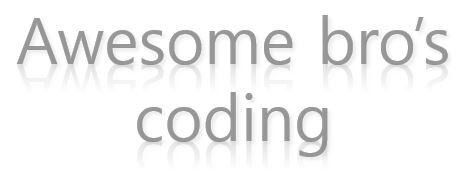변수... 코딩 한다는 얘기 들으면 아마 가장 먼저 듣는 단어 아닐까 싶습니다.
어떤 책을 보더라도 동영상을 보더라도 코딩 강의의 시작을 변수로 하더라구요. 그만큼 중요하단 뜻 인 것 같습니다.
간단히 설명하면 '변하는 값, 모든 값이 저장 되는 곳' 정도로 설명 되는 것 같습니다.
형태는 : 자료형 변수이름;
예를들어서
string name; //이라고 타이핑 해놓으면 name은 string 형식이다. string 형식은 글자를 말한다. 요런 의미
name = bro; //이건 name 이란 변수에 bro라는 값을 할당. 즉 이제 name 안에는 bro라는 글자가 들어가있는 겁니다.
그리고 저기서 '='은 대입연산자라고 합니다. 오른쪽의 값을 왼쪽에 대입한다. 이런 의미
제가 전문가가 아니기 때문에 변수 설명, 문자열 설명 이런 부분은 이정도로 다 스킵하려고 합니다ㅋ 그런건 나중에 알아도 된다는게 저의 판단! 필요할 때 검색해서 찾아보고 고치고 하려고 합니다. 왜냐,,, 제가 책 보고 공부 좀 해보니 영 재미 없는 부분이더라구요..ㅋ double 은 소수점을 포함한 숫자의 자료형이다.. 뭐 이런거 당장 못 외우더라도 코딩 하는데 문제 없지 않을까요?ㅎ 혹시 제 생각이 틀렸으면 지적 부탁드립니다ㅎ 겸허히 받아들이겠습니다.
오늘은 여기까지!
'Coding > C#' 카테고리의 다른 글
| Hello worldㅋ (0) | 2019.11.27 |
|---|---|
| 코딩을 위한 Visual studio 설치하기 (0) | 2019.11.27 |
| 같이 코딩을 배워 봅시다... (0) | 2019.11.27 |